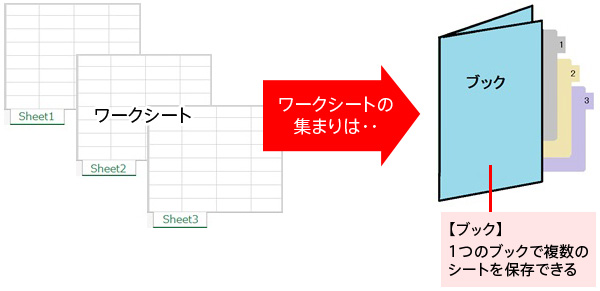【3】Excelにデータを入力してみよう
ビジネスに必要なエクセル(excel)の基本的な操作をまとめました。これだけでエクセルファイルの作成編集が可能です。
セルについて詳しくみてみよう
Excelを使う時の基本操作は、セルへのデータ入力です。
データは数字でもいいし、文字でもOKです。
Excelは入力されたデータの形式を自動で判別し、文字の表示や配置を自動で調節してくれます。
データの形式は、後から自分でも設定し直すことが出来るので、最初から思い通りの形式に自動判別されなくても大丈夫です。
選択したセルはみどり色の太枠で囲われます。
みどり色の太枠で囲まれた、選択されているセルは、【アクティブセル】 と呼びます。
【アクティブセル】の右下にある緑色の四角いつまみは、【フィルハンドル】 と呼びます。
【フィルハンドル】 にカーソルポインタを合わせドラッグすると、データがコピーされます。
【アクティブセル】 の内容は、【数式バー】 にも表示されます。
そのセルの位置を示す現在地のことを 【セル番地】 といい、【名前ボックス】 に列番号と行番号を組み合わせたものが表示されます。
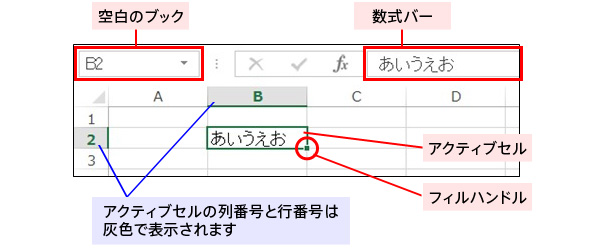
セルにカーソルを合わせると、場所によってカーソルポインターの形が変わります。
太い十字ポインタ 
セルを選択すると、カーソルポインタが太い白色の十字に変わります。
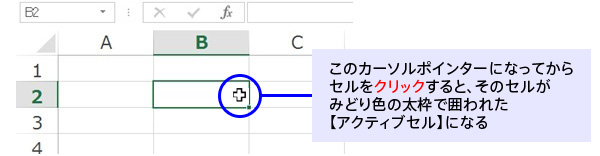
I ポインター |
アクティブセル内 または、数式バー にカーソルを置き、ダブルクリックすると、カーソルポインターが | になります。カーソルが | の時は編集モードとなり、セル内(または数式バー)にデータの入力が出来るようになります。
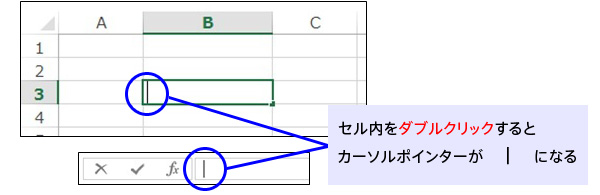
十字ポインター +
【フィルハンドル】 にカーソルを合わせると、カーソルポインターが + になります。
+ のポインターのままデータをコピーしたい方向にドラッグすると、データがコピーされます。
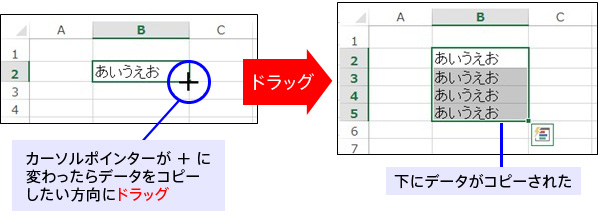
矢印付き十字ポインター 
アクティブセルの枠部分にカーソルを移動すると、カーソルポインターが![]() になります。
になります。![]() のになってから、移動させたい方向にドラッグすると、セルが移動します。
のになってから、移動させたい方向にドラッグすると、セルが移動します。
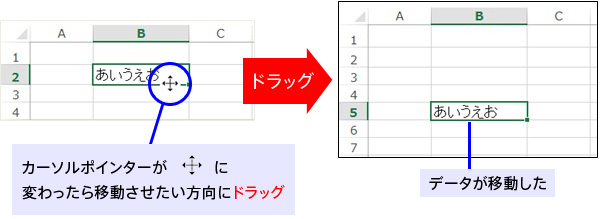
シートについて詳しくみてみよう
セルの集まりを 【ワークシート】 といいます。
ワークシートには横16384×縦1048576個のセルがあります。
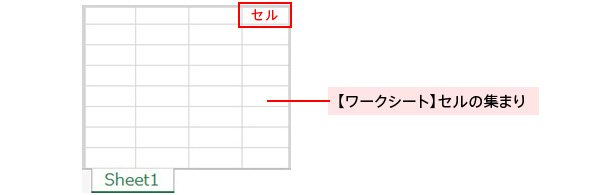
ブックについて詳しくみてみよう
表やグラフを入力する 【ワークシート】 の集まりを 【ブック】 といいます。